System Windows 11 nie zostanie aktywowany po zresetowaniu, czystej instalacji lub aktualizacji
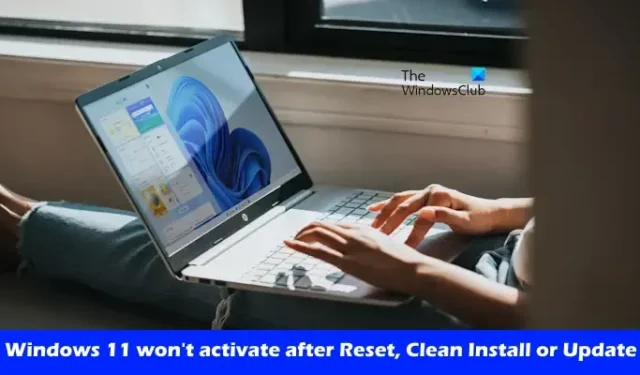
Jeśli system Windows 11/10 nie zostanie aktywowany po zresetowaniu, czystej instalacji lub aktualizacji , ten artykuł pomoże Ci rozwiązać ten problem. Nie możesz korzystać ze wszystkich funkcji systemu operacyjnego Windows 11, dopóki nie aktywujesz jego licencji.
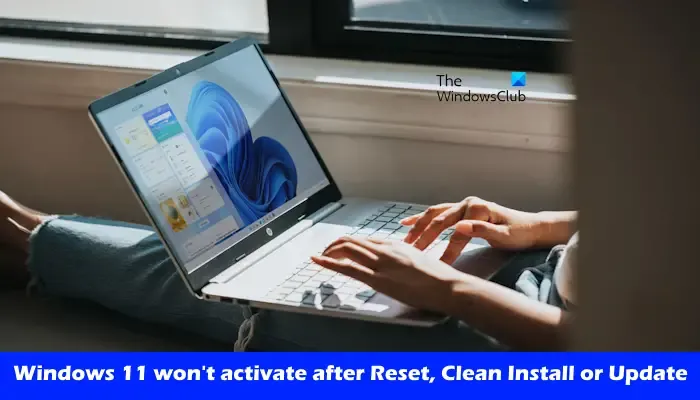
System Windows 11 nie zostanie aktywowany po zresetowaniu, czystej instalacji lub aktualizacji
Jeśli system Windows 11/10 nie zostanie aktywowany po zresetowaniu, czystej instalacji lub aktualizacji, jedna z poniższych sugestii z pewnością pomoże w aktywowaniu systemu Windows :
- Czy używasz właściwego klucza produktu?
- Uruchom narzędzie do rozwiązywania problemów z aktywacją
- Odbuduj plik Tokens.dat
- Odinstaluj klucz produktu Windows
- Aktywuj przez telefon
- Odinstaluj usługę Windows Update
- Skontaktuj się z pomocą techniczną Microsoft
Aktywacja systemu Windows pomaga sprawdzić, czy dana kopia systemu Windows jest oryginalna i czy nie była używana na większej liczbie urządzeń, niż pozwalają na to postanowienia licencyjne dotyczące oprogramowania firmy Microsoft.
1] Czy używasz właściwego klucza produktu?
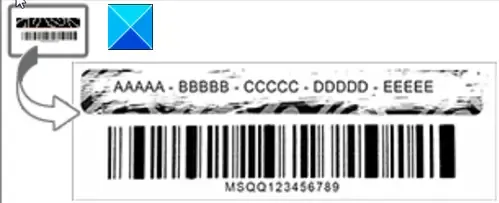
Upewnij się, że używasz właściwego klucza produktu do aktywacji systemu operacyjnego Windows 11 . Sprawdź, gdzie zapisałeś klucz licencyjny, aby potwierdzić, że używasz właściwego klucza do aktywacji licencji Windows.
Możesz wyświetlić klucz licencyjny systemu Windows za pomocą wiersza poleceń. W większości nowoczesnych komputerów klucz produktu jest fabrycznie wprowadzany do płyty głównej komputera. Dlatego możesz uruchomić wymagane polecenie, aby wyświetlić klucz produktu i sprawdzić, czy okno wiersza polecenia wyświetla to samo. Jeśli to zadziała, będziesz mógł poznać właściwy klucz produktu.
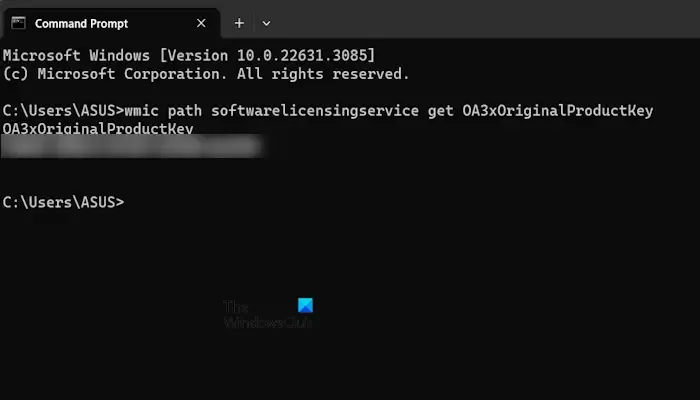
Otwórz Wiersz Poleceń, skopiuj następujące polecenie i wklej je w oknie Wiersza Poleceń. Następnie naciśnij Enter .
wmic path softwarelicensingservice get OA3xOriginalProductKey
2] Uruchom narzędzie do rozwiązywania problemów z aktywacją
Uruchomienie narzędzia do rozwiązywania problemów z aktywacją może pomóc w rozwiązaniu tego problemu; jednakże to narzędzie do rozwiązywania problemów z aktywacją pojawia się tylko wtedy, gdy nie można aktywować systemu Windows 11. Poniższe instrukcje poprowadzą Cię w tej kwestii:
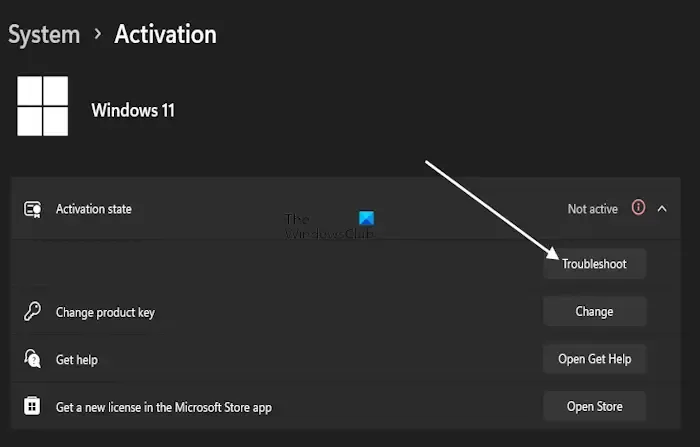
- Otwórz Ustawienia systemu Windows 11.
- Przejdź do System > Aktywacja .
- Rozwiń stan aktywacji. Jeśli stan aktywacji to Nieaktywny , zobaczysz tam przycisk Rozwiązywanie problemów .
- Kliknij przycisk Rozwiązywanie problemów, aby uruchomić narzędzie do rozwiązywania problemów z aktywacją.
Po uruchomieniu narzędzia do rozwiązywania problemów sprawdź, czy problem został rozwiązany.
3] Odbuduj plik Tokens.dat
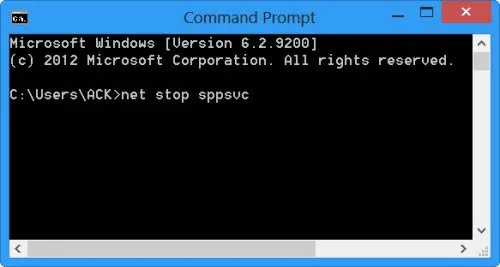
Plik Tokens.dat w systemie operacyjnym Windows to podpisany cyfrowo plik, w którym przechowywana jest większość plików aktywacyjnych systemu Windows. Czasami plik Tokens.dat może zostać uszkodzony, co może spowodować, że aktywacja systemu Windows nie powiedzie się. Odbuduj plik Tokens.dat i spróbuj ponownie aktywować system Windows.
4] Odinstaluj klucz produktu Windows
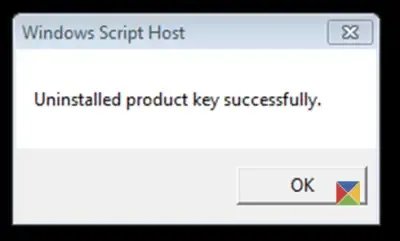
Aby wyświetlić stan licencji i identyfikator aktywacji , otwórz okno wiersza poleceń z podwyższonym poziomem uprawnień, wpisz następujące polecenie i naciśnij Enter:
slmgr.vbs /dlv
Otworzy się okno Hosta skryptów systemu Windows, zawierające szczegółowe informacje na temat statusu licencji i aktywacji systemu Windows. Tutaj poszukaj identyfikatora aktywacji i zanotuj go.
Teraz w tym samym oknie wiersza poleceń wpisz następujące polecenie i naciśnij Enter:
slmgr /upk <Activation ID>
Tutaj upk oznacza klucz produktu do odinstalowania.
Po odinstalowaniu klucza produktu zmień klucz systemu Windows i sprawdź, czy system operacyjny się aktywuje. Możesz to zrobić w Ustawieniach systemu Windows lub użyć następującego polecenia:
slmgr /ipk <Windows Product Key>
Tutaj ipk oznacza klucz produktu instalacyjnego.
5] Aktywuj przez telefon
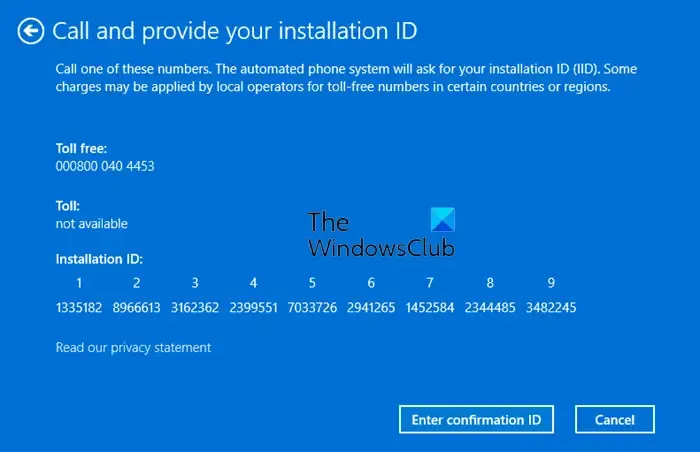
Spróbuj aktywować system Windows przez telefon. Aby aktywować system Windows 11/10 przez telefon, otwórz pole Uruchom i wpisz slui.exe 4 , aby otworzyć okno umożliwiające aktywację systemu Windows przez telefon. Postępuj zgodnie z instrukcjami po uruchomieniu kreatora.
6] Odinstaluj usługę Windows Update
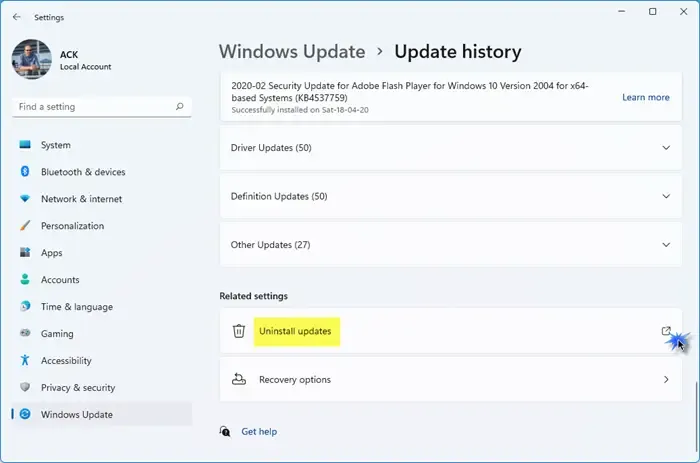
Jeśli system Windows został dezaktywowany po zainstalowaniu aktualizacji, sugerujemy odinstalowanie aktualizacji Windows Update i zobaczenie. Jeśli to nie pomoże, wykonaj Przywracanie systemu i sprawdź, czy to pomoże.
7] Skontaktuj się z pomocą techniczną Microsoft
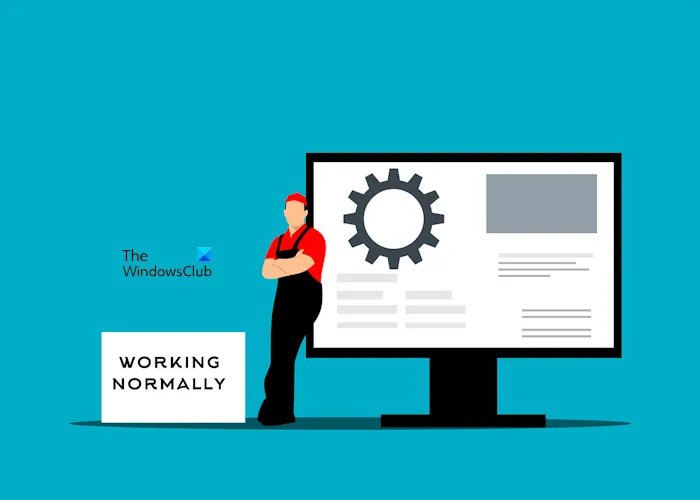
Jeśli systemu Windows 11 nadal nie można aktywować, możesz skorzystać z wbudowanej aplikacji Kontakt z pomocą techniczną , aby skontaktować się z pomocą techniczną firmy Microsoft .
Ta lista błędów aktywacji systemu Windows oraz błędów aktualizacji i instalacji systemu Windows może pomóc w dalszym rozwiązaniu problemu. Zaawansowani użytkownicy mogą chcieć zobaczyć, jak rozwiązywać problemy ze stanami aktywacji systemu Windows .
Czy czysta instalacja systemu Windows 11 usuwa wszystko?
Tak, czysta instalacja systemu Windows 11 usuwa wszystkie dane. Przed przystąpieniem do czystej instalacji systemu Windows 11 wykonaj kopię zapasową danych. Aby przeprowadzić czystą instalację , potrzebujesz rozruchowego dysku flash USB z plikiem ISO systemu Windows 11. Użyj dowolnego narzędzia innej firmy, takiego jak Rufus, aby uruchomić dysk flash USB.
Jak naprawić system Windows 11 z BIOS-u?
Nie można naprawić systemu Windows 11 z poziomu BIOS-u. Aby naprawić system Windows 11 , możesz skorzystać z wbudowanego narzędzia naprawczego o nazwie Naprawa przy uruchomieniu. Aby uruchomić naprawę przy uruchomieniu, musisz wejść do środowiska odzyskiwania systemu Windows. Możesz także naprawić system Windows za pomocą SFC. DISM, FixWin, Reset PC i inne narzędzia.



Dodaj komentarz